Generator napisów
Sztuczna inteligencja Transkriptora generuje napisy do filmów z dokładnością 99% w ponad 100 językach w ciągu kilku sekund. Wystarczy przesłać film, wybrać język i pobrać gotowe do użycia pliki SRT dla YouTube, TikTok lub dowolnej innej platformy.
Generuj napisy w ponad 100 językach
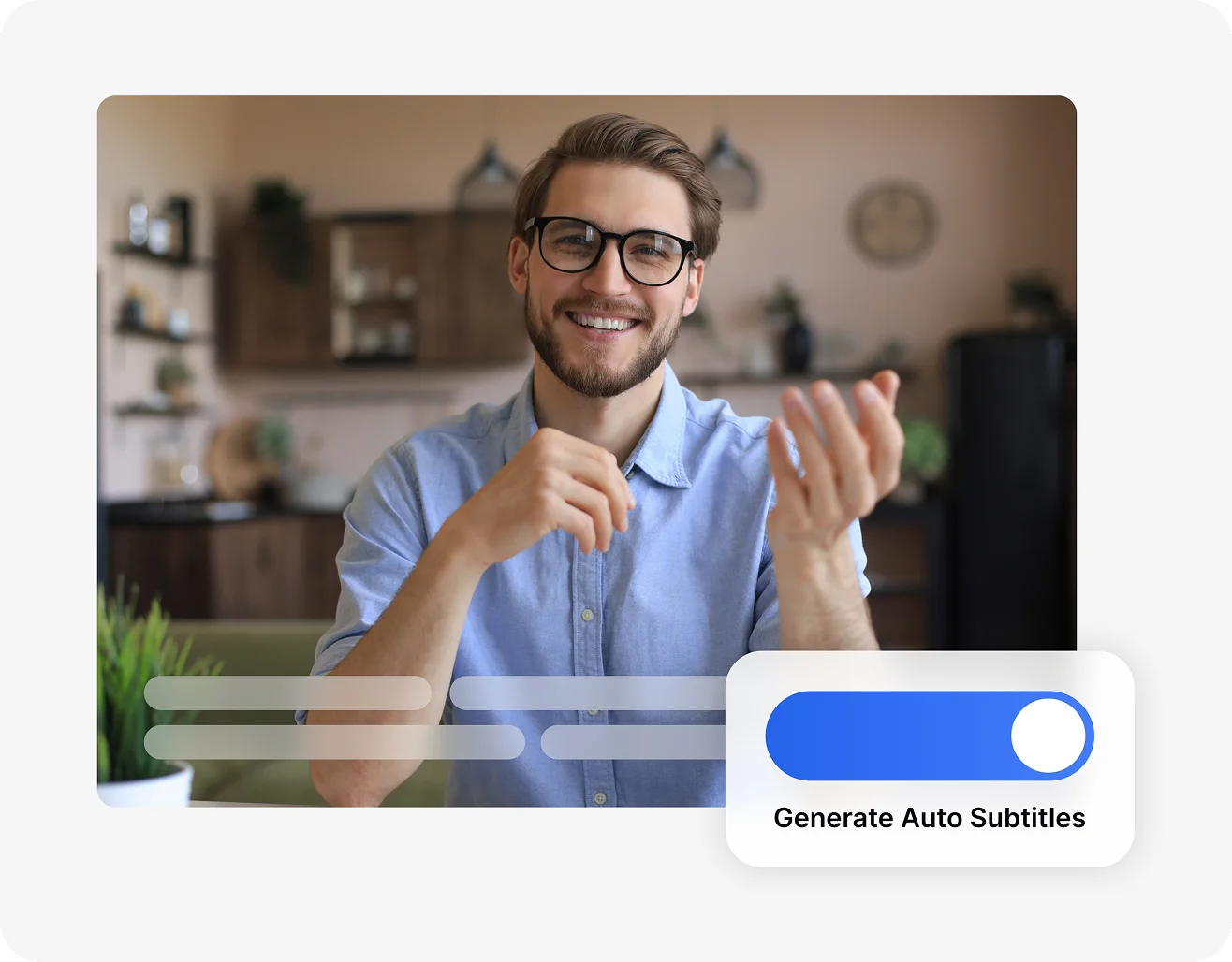
Generuj napisy z pliku lokalnego
Kliknij, aby przesłać i uzyskać napisy
Generuj napisy z filmu na YouTube
Twórz dostępne treści dzięki napisom generowanym przez AI
Napisy odpowiadają na różnorodne potrzeby, w tym upośledzenia słuchu, różnice językowe i różnorodność poznawczą. Według Światowej Organizacji Zdrowia, ponad 430 milionów ludzi na całym świecie żyje z upośledzeniem słuchu. Dla osób niesłyszących lub niedosłyszących napisy oferują wizualny dostęp do treści mówionych.
Wspierają również osoby niebędące rodzimymi użytkownikami języka, łącząc wideo z czytelnym tekstem. Napisy mogą również poprawić zrozumienie i zapamiętywanie informacji przez neuroróżnorodnych widzów. Na przykład platformy takie jak YouTube priorytetowo traktują dostępne treści w swoich algorytmach, co oznacza, że filmy z napisami często docierają do szerszej publiczności i osiągają lepsze wyniki w wynikach wyszukiwania.
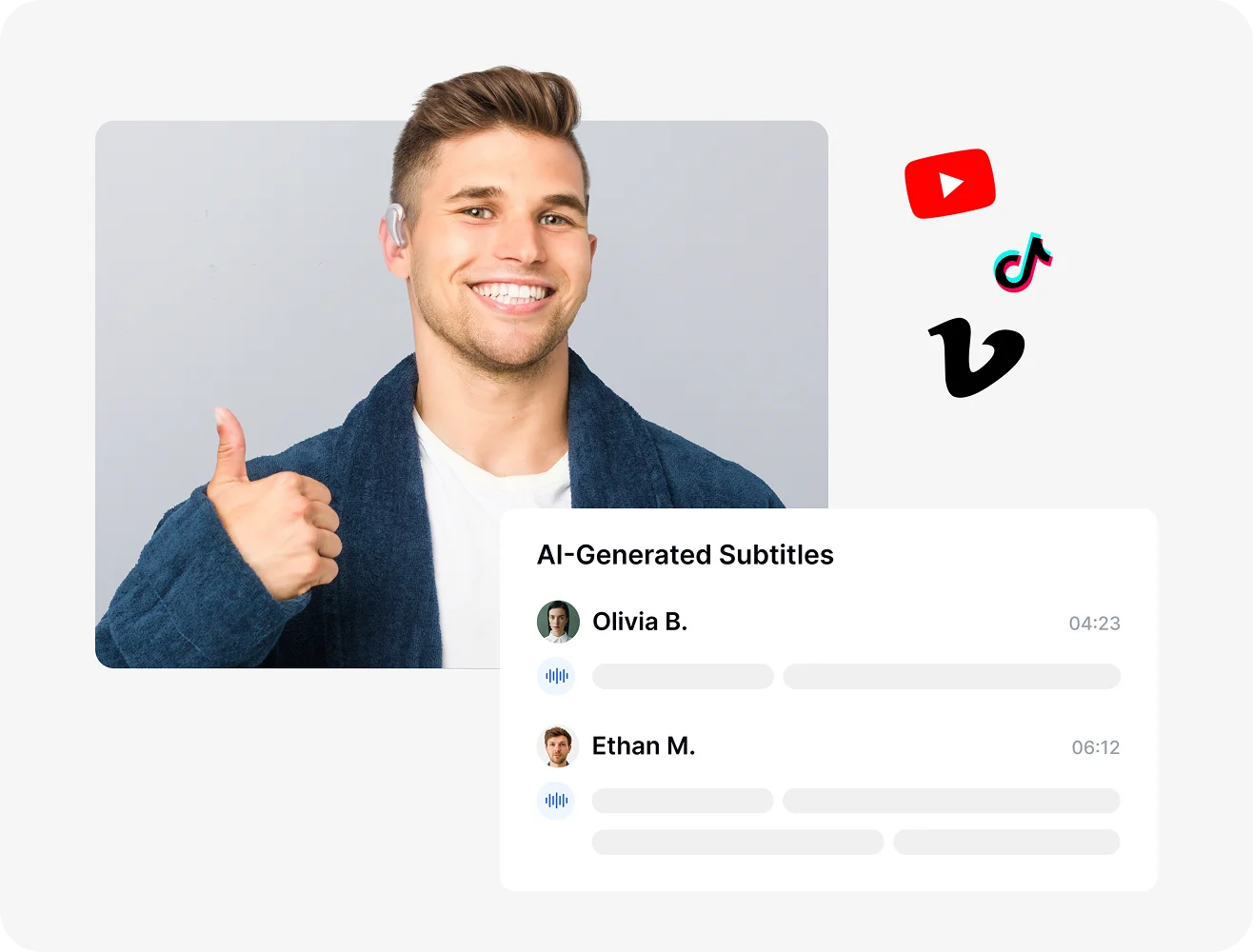
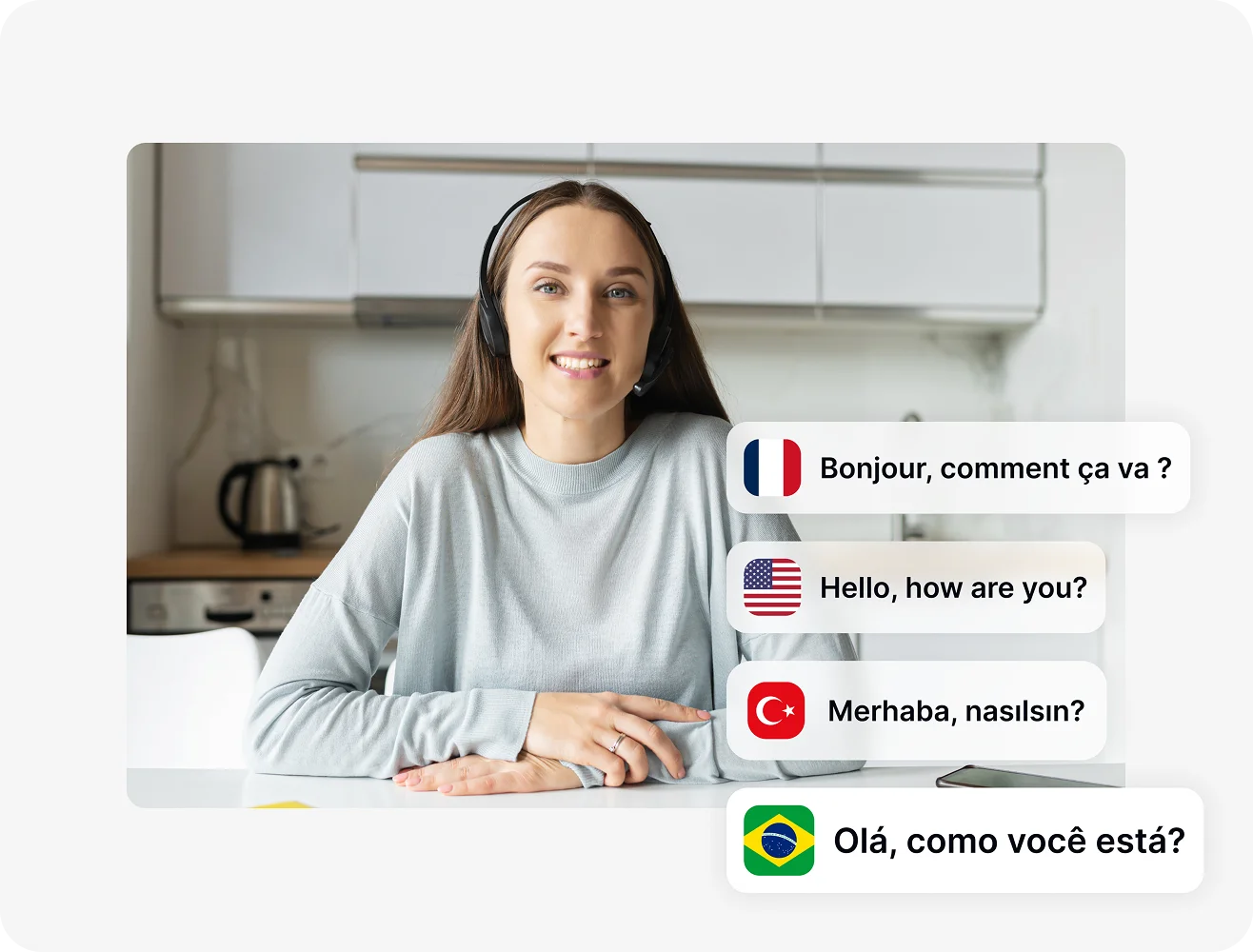
Tłumacz napisy na ponad 100 języków
Możesz udostępnić swoje napisy globalnej publiczności w ciągu kilku sekund. Po wygenerowaniu napisów możesz przetłumaczyć je na ponad 100 języków za pomocą naszego wbudowanego translatora wideo.
Nie ma potrzeby przełączania narzędzi ani kopiowania i wklejania do zewnętrznych translatorów. Wystarczy wybrać język i pobrać przetłumaczony plik napisów. Jest to idealne rozwiązanie do ponownego wykorzystania treści dla międzynarodowych widzów, tworzenia wielojęzycznych materiałów szkoleniowych lub zwiększania dostępności w różnych regionach.
Generuj napisy z dokładnością 99%
Sztuczna inteligencja Transkriptora dostarcza napisy z dokładnością do 99%, dzięki czemu spędzasz mniej czasu na poprawianiu błędów, a więcej na publikowaniu treści. Nasza technologia rozpoznawania mowy jest stworzona, aby radzić sobie z różnymi akcentami, tempem mowy, a nawet hałasem w tle.
Potrzebujesz wprowadzić kilka poprawek? Użyj naszego intuicyjnego edytora napisów, aby dostosować tekst, poprawić synchronizację lub sformatować napisy według własnych preferencji. Bez stromej krzywej uczenia się czy dodatkowego oprogramowania. Spędzaj mniej czasu na edycji, a więcej na udostępnianiu swoich treści.
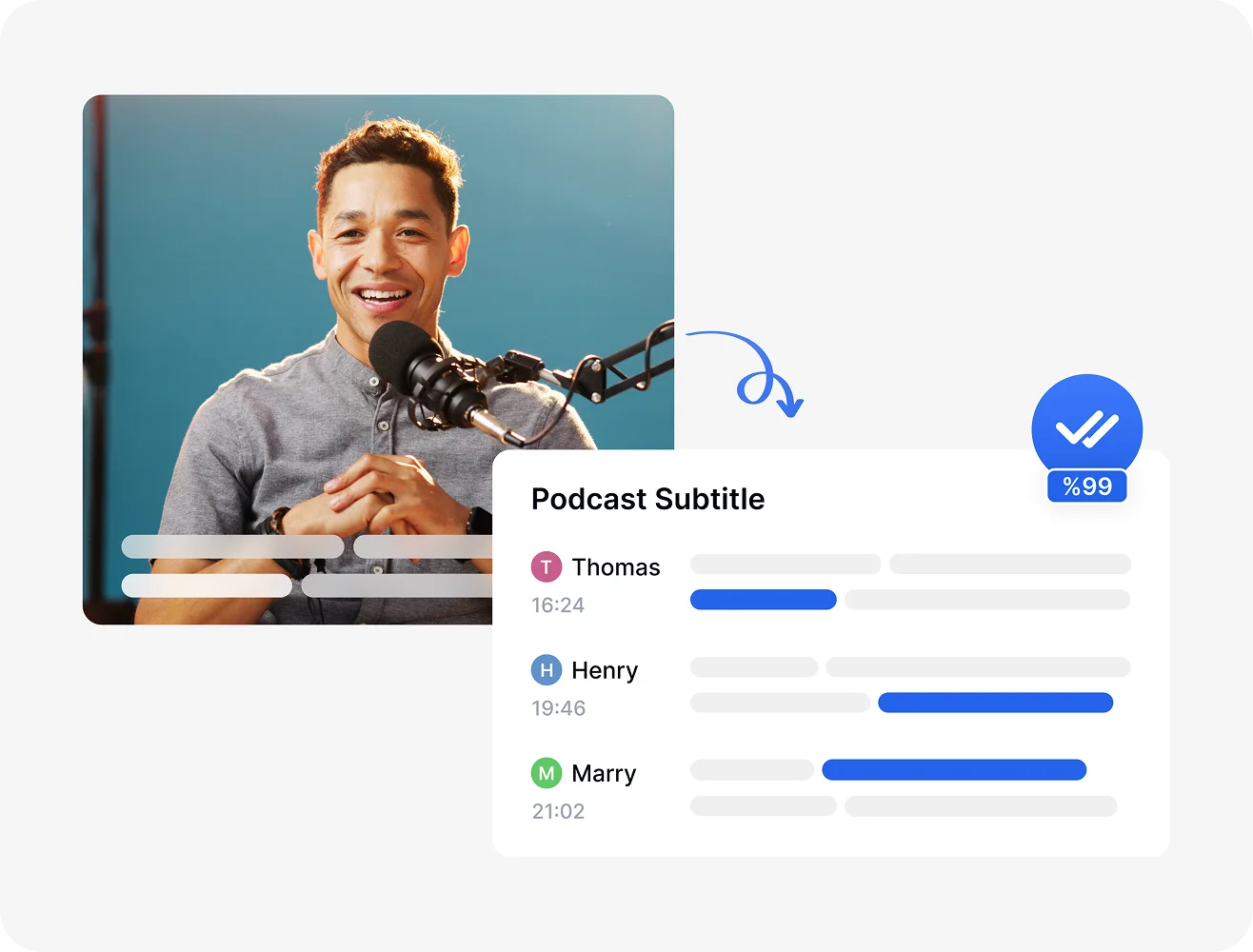
Inne funkcje generatora napisów
Jak automatycznie wygenerować napisy do wideo?
- 1KROK 1
Prześlij swoje wideo
Zaimportuj plik wideo (MP4, WebM, AVI, MOV i inne) lub wklej link do YouTube.
- 2KROK 2
Wygeneruj automatyczne napisy
Wybierz język źródłowy i pozwól naszemu generatorowi napisów AI stworzyć napisy do Twojego wideo.
- 3KROK 3
Edytuj, tłumacz i eksportuj
Dostosuj napisy, przetłumacz na ponad 100 języków i eksportuj w formatach SRT, TXT lub innych popularnych formatach.
Odkryj więcej funkcji
Co mówią nasi użytkownicy
Najczęściej Zadawane Pytania
Zacznij od przesłania pliku do Transkriptor, wybierz język mówiony, wybierz "Napisy" jako usługę i kliknij "Transkrybuj". Następnie możesz edytować i pobrać napisy w formacie SRT lub TXT, aby przesłać lub osadzić w swoim wideo.
Najpierw wygeneruj napisy, przesyłając swoje wideo do Transkriptor i wybierając język źródłowy. Gdy napisy zostaną utworzone, skorzystaj z wbudowanej funkcji tłumaczenia, aby natychmiast przetłumaczyć je na ponad 100 języków. Następnie możesz pobrać przetłumaczone napisy w formacie SRT lub TXT do globalnego udostępniania.
Najlepszym generatorem napisów jest Transkriptor. Dzięki obsłudze oznaczania mówców, precyzyjnym znacznikom czasowym i łatwemu w użyciu edytorowi, Transkriptor ułatwia generowanie, edytowanie i tłumaczenie napisów.
Tak, Transkriptor oferuje darmowy generator napisów, który możesz wypróbować online. Prześlij swój plik wideo, a AI automatycznie wygeneruje dokładne napisy w kilka sekund.
Dodanie napisów do wideo poprawia dostępność, zwiększa zaangażowanie widzów i pomaga dotrzeć do szerszej publiczności. Napisy ułatwiają zrozumienie treści osobom, które nie są rodzimymi użytkownikami języka, wspierają widzów oglądających bez dźwięku i zwiększają retencję na platformach społecznościowych.
Prześlij swój plik do Transkriptor i wybierz język mówiony. AI Transkriptor wygeneruje dokładne, zsynchronizowane czasowo napisy w kilka sekund. Możesz je edytować za pomocą wbudowanego edytora i pobrać napisy w formacie SRT lub TXT do użycia na dowolnej platformie wideo.